quicktime player如何录制屏幕?quicktime player录制屏幕方法
时间:2022-10-26 21:11
在使用Mac电脑的用户,想要录制电脑屏幕上的内容无需下载任何第三方软件,系统自带quicktime player就非常好用,如何使用quicktime player录制屏幕呢?接下来小编就来讲解quicktime player录制屏幕方法,相信一定可以帮助到有需要的朋友。
quicktime player如何录制屏幕?quicktime player录制屏幕方法
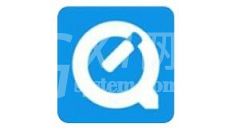
1、首先打开QuickTime Player
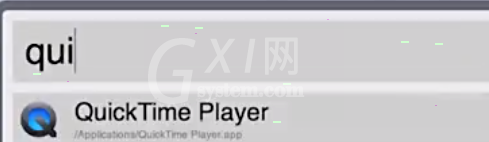
2、点击屏幕右上角的文件,选择新建屏幕录制
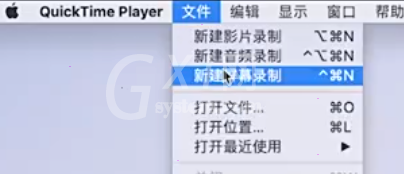
3、点击窗口中间的小圆点即可开始录制

4、录制完成后点击菜单栏上的图标即可停止录制
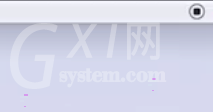
以上这里为各位分享了quicktime player录制屏幕方法。有需要的朋友赶快来看看本篇文章吧!



























